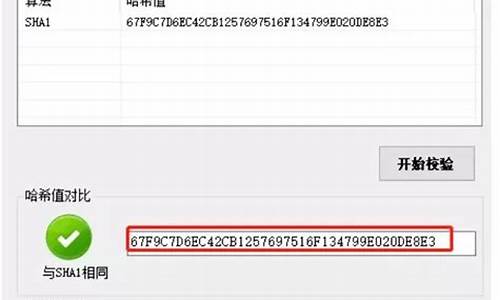电脑系统保存按什么键-电脑系统存储小技巧
1.虚拟内存怎么设置最好?
2.Windows系统中硬盘操作小技巧
虚拟内存怎么设置最好?

1,首先打开我的电脑,在系统桌面上找到“此电脑”的图标,鼠标右键点击这个图标在弹出的菜单中点击“属性”选项。
2,在打开的系统页面,点击左侧导航栏中的“高级系统设置”标签。
3,在弹出的系统属性界面中,点击“高级”标签选项卡,在性能那一栏下面有个“设置”按钮,点击这个按钮进入性能选项页面。
4,在“性能选项”窗口中,点击顶端的“高级”标签选项卡,在“虚拟内存”一栏下面有个“更改”按钮,请点击这个按钮。
5,在弹出的虚拟内存窗口中,点击“自动管理所有驱动器的分页文件大小”复选框,去掉复选框里的小勾。
6,点击你电脑系统所在的驱动器,再点击“自定义大小”选项,在“初始大小”和“最大值”的输入框里输入设定的大小数值,最后再点击“设置”按钮和底部的“确定”按钮即大功告成。须知:虚拟内存容量一般设置为物理内存的1.5-3倍左右才是最合适的,按照1G等于1024MB计算,设置合适的虚拟内存数值。
Windows系统中硬盘操作小技巧
Windows2000不仅在上网、软件使用以及资源优化上得到了进一步加强,而且在硬盘管理方面也有了较大的改进。
1.正确分析硬盘
电脑用的时间长了,难免会速度减慢,其中一个原因就是磁盘“垃圾”太多需要整理一下,步骤如下:在“开始”→“程序”→“附件”→“系统工具”中你可以找到“磁盘整理工具”,选中一个磁盘然后单击“分析”,一阵哗啦啦的驱动器响声之后,磁盘整理工具会弹出一个告诉你该磁盘是否需要整理的窗口,按照提示操作就可以了。
2.提高硬盘速度
现在电脑爱好者们所用的硬盘要比过去大得多,动辄10G、20G、甚至更大。就本人所知:大硬盘一般都支持DMA工作模式,如果确定你的硬盘支持DMA方式,那么你就可以用DMA方式代替传统的PIO方式。这样可以提高硬盘的传输速度并减少CPU占用率,以提高系统性能。具体可按以下步骤操作:用鼠标右键单击“我的电脑”→“管理”→“设备管理器”→“IDE
ATA/ATAPI控制器”→“Primary
IDE
Channel”→“属性”→“高级设置”,在传输模式中选择“DMA”即可。
3.为硬盘减肥
在你的Windows
2000操作系统运行过程中,常常会产生诸如*.tmp、*.bak、*.log、*.old、*.txt的文件,这些文件其实都是可以安全删除的。如果你不喜欢Windows
2000自带的那些墙纸,还可以把WINNT目录下面的*.bmp文件彻底删除掉。
另外,在你的Windows
2000操作系统WINNT emp目录下面的文件,也可以删除掉,那些都是在安装应用软件的`过程中遗留下的多余文件。还有一点,就是尽可能地将硬盘中的小文件集中起来,然后用WINZIP这样的压缩软件合并成一个大文件,从而达到减少磁盘空间浪费的目的。
4.用快速压缩减肥
你可以通过压缩一些对装载速度要求不高的内容来节省磁盘空间。例如,一些不经常使用的文件或文件夹,或是你不经常使用的程序以及你不准备完全归档的数据等。在资源管理器中,右键单击文件或文件夹并选择“属性”,打开文件属性对话框,在“常规”选项卡中单击“高级”按钮,在打开的“高级属性”对话框中选中“压缩内容以便节省磁盘空间”复选框。
5.设置硬盘的写入缓存
Windows2000可以为硬盘提供写入缓存(Cache),加快硬盘的访问速度。打开写入缓存的设置方法是:右键点击桌面上“我的电脑”图标,选择“属性”,接着在弹出窗口中选择“硬件”页签的“设备管理器”,选择“查看”菜单里的“依类型排序设备”,然后展开“Disk
Drivers”找到你需要设置的硬盘,然后双击进入其属性设置界面,在“磁盘属性”页签中将“启用了写入缓存”选项选中。按照此方法设置系统中的所有硬盘,确定后重启系统使之生效。这个设置虽然简单,但效果却比较明显,可以有效地增强磁盘和系统性能。
6.修复硬盘错误
利用Windows2000的错误检查工具,可以查找到硬盘上的文件系统错误和坏扇区。方法是:打开“我的电脑”,选择需要检查的本地磁盘。在“文件”菜单上单击“属性”,然后单击“工具”选项卡。单击“错误检查”下的“开始检查”,并选定“磁盘检查选项”下的“扫描并尝试恢复坏扇区”复选框即可。
声明:本站所有文章资源内容,如无特殊说明或标注,均为采集网络资源。如若本站内容侵犯了原著者的合法权益,可联系本站删除。